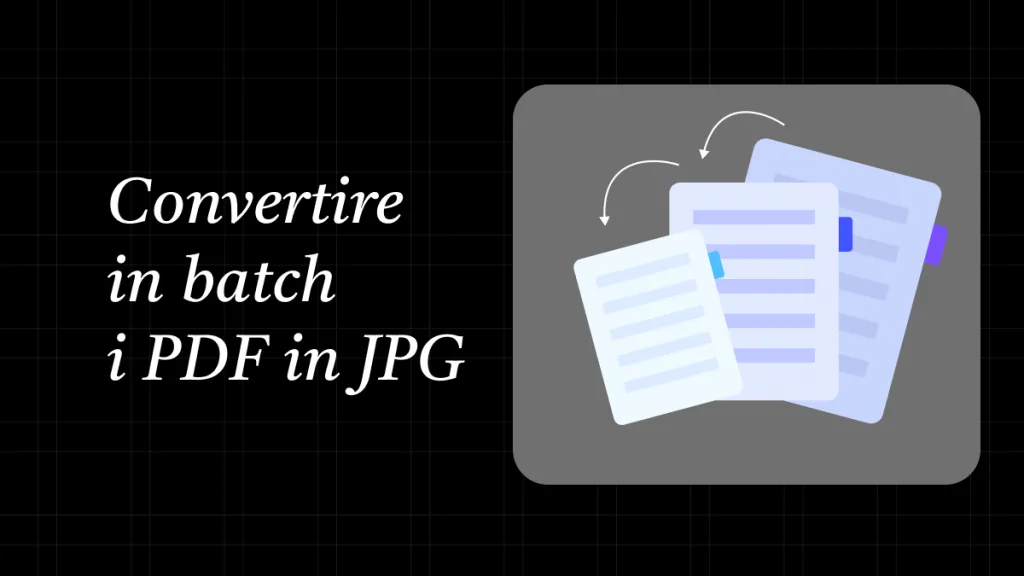I PDF sono un formato ampiamente utilizzato per la distribuzione di documenti statici, ma quando si tratta di creare contenuti web dinamici e interattivi, l'HTML è il formato ideale. Convertire PDF in HTML permette di integrare facilmente i contenuti nei siti web, migliorarne l'accessibilità e facilitare la modifica del testo e delle immagini. In questa guida, esploreremo diversi metodi per convertire i file PDF in HTML su un sistema Linux.
1. Convertire PDF in HTML su Linux con Poppler-utils
- La prima cosa da fare è installare Poppler-utils. Puoi ottenere il pacchetto tramite il repository standard di Ubuntu.
- Dopo l'installazione, è necessario disporre dei privilegi di superutente. Se non li hai, devi chiedere aiuto al tuo amministratore di sistema.
- Per avviare la conversione, supponiamo di avere un file PDF example.PDF con 20 pagine. Ecco le diverse opzioni che puoi utilizzare per convertire il tuo PDF in HTML.
Opzione 1
Innanzitutto, vedi il comando di base che sarai in grado di convertire il tuo file PDF in HTML. Ora apri un terminale nella directory in cui hai salvato o memorizzato il tuo documento PDF.


Questo crea un file HTML – f.HTML nella directory corrente. Il problema con l'utilizzo di questo metodo è che l'HTML risultante non mantiene la formattazione del testo.
Opzione 2
È possibile utilizzare il seguente metodo che consente di mantenere il formato del testo.

In questo metodo –c di solito genera un codice HTML più complesso.
Opzione 3
Questa opzione mantiene anche la formattazione del testo. Il documento HTML viene generato come un singolo file.

Viene generato il nuovo file HTML f-HTML.HTML che contiene tutte le pagine. –s genera un singolo documento HTML con tutte le pagine.
Opzione 4
Puoi anche selezionare tutte le pagine che desideri convertire in HTML.

Quando si utilizza questo metodo –f<int>inizia da questa pagina
-I<int> termina con il numero di pagina
Perciò,

Nel caso in cui desideri convertire il tuo documento PDF partendo da una pagina particolare fino alla fine del documento, potresti dover saltare l'opzione –1.
2. Trasformare PDF in HTML su Windows e Mac
Se avete bisogno di convertire i PDF in HTML su altri sistemi, UPDF è lo strumento migliore. Il software può aiutare a convertire i file PDF in altri formati come PDF/A, documenti MS Office, HTML, rich text e altri. Ciò che lo distingue dalla concorrenza è l'accuratezza e la velocità con cui esegue la conversione. Ha un'interfaccia facile da usare; quindi, non è coinvolta alcuna curva di apprendimento prima che tu possa iniziare a usarlo.
Windows • macOS • iOS • Android 100% sicuro

Ora vediamo come convertire PDF in HTML su Windows e Mac utilizzando UPDF:
- Importa il documento PDF che desideri convertire trascinandolo e rilasciandolo nell'UPDF o cliccando sul pulsante "Apri file".
- Sul lato destro, clicca su "Esporta PDF" e trovi il pannello dei formati. Scegli il formato che desideri e, in questo caso, scegli "HTML".

- Cliccando sul formato "HTML" si aprirà una nuova finestra. La selezione di un intervallo di pagine specifico ti consentirà di ottenere la conversione desiderata. Dipende tutto da te. Per convertire il tuo PDF in HTML, clicca sul pulsante "Esporta" quando hai finito.

Tutorial video su come convertire PDF in HTML
3. Altre caratteristiche di UPDF
- L'AI Assistant traduce, spiega, riassume e riscrive il testo. UPDF supporta anche AI Assistant online.
- Modificare i documenti PDF con controllo completo su testo nuovo ed esistente, immagini e link.
- Annotare i PDF con commenti di testo, sottolineature, grassetto, corsivo, barrato, matita, evidenziatore, adesivi e molti altri strumenti.
- Organizzare i documenti PDF unendo o dividendo file, estraendo, inserendo o rimuovendo pagine dai PDF.
- Tecnologia OCR per creare documenti PDF modificabili da immagini di testo e PDF scansionati.
- Comprimere i documenti PDF per ridurne le dimensioni, senza compromettere la qualità del contenuto.
- Compilare e firmare i moduli PDF, creare nuovi moduli, modificare i moduli PDF esistenti, ecc.
UPDF ha molte più funzioni di quelle menzionate sopra e ora puoi sbloccare tutte le funzioni di UPDF con uno sconto del 60%.
Conclusioni
Abbiamo parlato del metodo per convertire PDF in HTML su Linux. Ma non tutti gli utenti utilizzano dispositivi Linux. Se sei un utente Windows o Mac, devi trovare un nuovo convertitore PDF per convertire PDF in formato HTML. UPDF è la scelta migliore per te per farlo. Ha un'interfaccia semplice e non richiede alcuna curva di apprendimento. Proviamo oggi.
Windows • macOS • iOS • Android 100% sicuro
 UPDF
UPDF
 UPDF per Windows
UPDF per Windows UPDF per Mac
UPDF per Mac UPDF per iPhone/iPad
UPDF per iPhone/iPad UPDF per Android
UPDF per Android UPDF AI Online
UPDF AI Online UPDF Sign
UPDF Sign Modifica PDF
Modifica PDF Annota PDF
Annota PDF Crea PDF
Crea PDF Modulo PDF
Modulo PDF Modifica collegamenti
Modifica collegamenti Converti PDF
Converti PDF OCR
OCR PDF a Word
PDF a Word PDF a Immagine
PDF a Immagine PDF a Excel
PDF a Excel Organizza PDF
Organizza PDF Unisci PDF
Unisci PDF Dividi PDF
Dividi PDF Ritaglia PDF
Ritaglia PDF Ruota PDF
Ruota PDF Proteggi PDF
Proteggi PDF Firma PDF
Firma PDF Redige PDF
Redige PDF Sanziona PDF
Sanziona PDF Rimuovi Sicurezza
Rimuovi Sicurezza Leggi PDF
Leggi PDF UPDF Cloud
UPDF Cloud Comprimi PDF
Comprimi PDF Stampa PDF
Stampa PDF Elaborazione Batch
Elaborazione Batch Cos'è UPDF AI
Cos'è UPDF AI Revisione di UPDF AI
Revisione di UPDF AI Guida Utente per l'Intelligenza Artificiale
Guida Utente per l'Intelligenza Artificiale FAQ su UPDF AI
FAQ su UPDF AI Riassumi PDF
Riassumi PDF Traduci PDF
Traduci PDF Chat con PDF
Chat con PDF Chat con AI
Chat con AI Chat con immagine
Chat con immagine Da PDF a Mappa mentale
Da PDF a Mappa mentale Spiega PDF
Spiega PDF Ricerca Accademica
Ricerca Accademica Ricerca Paper
Ricerca Paper Correttore AI
Correttore AI Scrittore AI
Scrittore AI Assistente Compiti AI
Assistente Compiti AI Generatore Quiz AI
Generatore Quiz AI Risolutore Matematico AI
Risolutore Matematico AI PDF a Word
PDF a Word PDF a Excel
PDF a Excel PDF a PowerPoint
PDF a PowerPoint guida utente
guida utente Trucchi UPDF
Trucchi UPDF faq
faq Recensioni UPDF
Recensioni UPDF Centro download
Centro download Blog
Blog Notizie
Notizie spec tec
spec tec Aggiornamenti
Aggiornamenti UPDF vs. Adobe Acrobat
UPDF vs. Adobe Acrobat UPDF vs. Foxit
UPDF vs. Foxit UPDF vs. PDF Expert
UPDF vs. PDF Expert